Reklame
I 2014 efterlod ophør af Google Kalender-synkronisering to forældreløse børn - Microsoft Outlook Kalender og Google Kalender. Det var et øjeblikkeligt slag for produktivitet for dem, der begge brugte til smart task management. Den gode nyhed er, at du stadig kan forbinde Outlook med Google Kalender.
Det eneste spørgsmål, du har brug for, er hvorfor.
Hvorfor synkronisere Microsoft Outlook med Google Kalender?
At holde to forskellige kalendere kan være en tidssug. Men der er nogle situationer, der gør dette håndtryk nødvendigt. Er det en af disse grunde?
- Du arbejder i to job, der bruger en af kalenderne.
- De to kalendere tjener måske forskellige formål - måske er den ene en personlig kalender, og den anden er til arbejde.
- Du rejser meget og stoler på Microsoft Outlook Kalender på skrivebordet mere end Google Kalender på nettet. Selvom, Google Kalender kan arbejde offline også.
- Du har oprettet en Google Kalender til samarbejde på en speciel opgave og gerne vil se oplysningerne i Microsoft Outlook.
- Måske elsker du bare kalendere og kan ikke komme væk fra dem.
I livets travle ønsker du at se begivenhederne i begge kalendere - sammen. Hold dem synkroniserede. Brug disse tredjepartsværktøjer i stedet for den svundne Google officielle plug-in.
De bedste værktøjer til synkronisering af Google Kalender med Outlook
Hold Microsoft Outlook og kalenderen organiseret, og det øger din produktivitet i Outlook når du begynder at flette data med dem i Google Kalender med disse værktøjer.
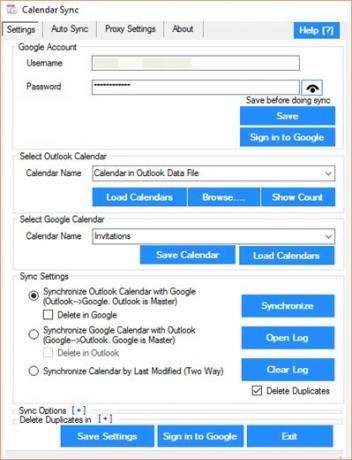
Calendar Sync (ver.3.9.3) er en software, der giver dig mulighed for at konfigurere envejssynkronisering med enten Microsoft Outlook eller Google som master. Envejsbegrænsningen fjernes i den betalte version. Den gratis version begrænser dig også til at synkronisere aftaler og begivenheder inden for de sidste 30 dage.
Pro-versionen ($ 9.99) giver dig mulighed for 2-vejs synkronisering af alle begivenheder og endda bruge brugerdefinerede datointervaller. Friheden til at bruge flere kalendere og ekstra profiler er også et ekstra hak til Pro-versionen.
Både gratis og pro smag er også tilgængelige som bærbare versioner. Lad os fremhæve kernefunktionerne i hjælpeprogrammet til gratis synkronisering.
Nøglefunktioner:
- Vælg en kalender, der skal synkroniseres.
- Synkroniser Outlook-kategorier / farver til Google Kalender.
- Envejssynkronisering understøtter sletning af duplikatbegivenheder.
- Auto-synkronisering, synkronisering efter plan og synkronisering med brugerdefinerede datointervaller.
- Match Outlook påmindelse til en pop-up påmindelse i Google med synk.
- Automatiser synkroniseringen i baggrunden for hvert 5. minut, eller indstil en fast tid.
- Understøtter Google 2-trins-godkendelse, når det er aktiveret.
- Synkroniser begivenheder, og markér dem som private.
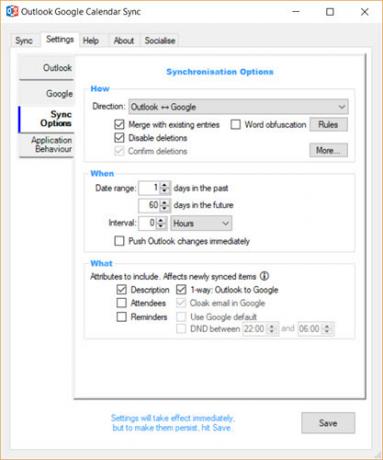
Outlook Google Kalender-synkronisering (ver. 2.7.0 Beta) er helt gratis og understøtter tovejs-synkronisering. Dette er den funktion, der hobbles på det frie ansigt for den første software på denne liste. Download det som et installationsprogram eller som en bærbar app. Synkroniseringsværktøjet fungerer i alle versioner af Microsoft Outlook fra 2003 til 2016 64-bit og Office 365.
Du kan bære alle begivenhedsattributter fra den ene kalender til den anden. Begivenheder kan slås sammen med eksisterende i en kalender. Få også en prompt, før værktøjet sletter en duplikatbegivenhed.
Kalendersynkroniseringsværktøjet er et bedre alternativ til privatlivets mavens. Begivenheder kan markeres som private. Selv ordene i en emnelinje kan maskeres, hvis du har sikkerhedsproblemer. Du kan også få det til at arbejde bag en web-proxy.
Nøglefunktioner:
- Vælg hændelsesattributter, der skal synkroniseres.
- Konfigurer frekvensen til synkronisering af kalenderopdateringer.
- Indstil tilpassede datointervaller til at dække alle tidligere og fremtidige begivenheder.
- Synkroniser standardkalenderen, eller vælg fra de andre ikke-standard Outlook-kalendere.
- Fuld CSV-eksport af kalendere understøttes.
- Synkroniserer gentagne genstande korrekt som en serie.
3. gSyncit (Betalt, prøveversion)
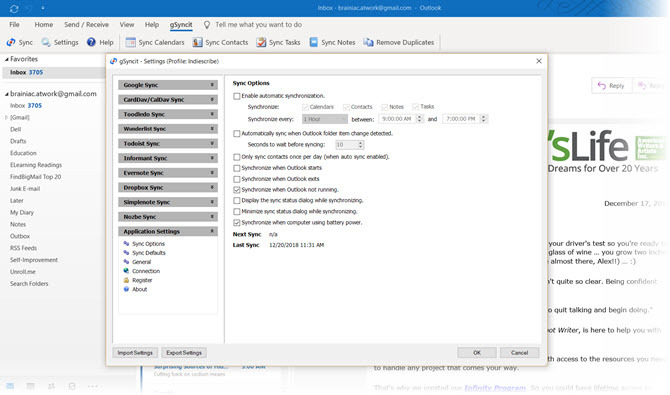
gSyncit (version 5.3.19) er en betalt software, der synkroniserer Microsoft Outlook med en række produktivitetsapps som Toodledo, Wunderlist, Evernote, Dropbox og Simplenote. Du kan bruge dette til at synkronisere med Google-kontokalendere, kontakter, opgaver og noter.
Prøveversionen er begrænset til en Google- og Microsoft Outlook-kalender. Og du kan bare synkronisere 50 poster og kan ikke synkronisere sletninger af kontakter, noter eller opgaver. Automatisk synkronisering er også deaktiveret. gSyncit fungerer med Microsoft Outlook 2007, 2010, 2013, 2016, 2019 & Office 365.
Nøglefunktioner:
- Fås i både 32-bit og 64-bit versioner.
- Synkroniser Google-begivenhedsfarver med Outlook-kategorier.
- Eksperimentelt: Synkroniser Outlook-noter med Google Keep-noter.
- Vælg selektivt at synkronisere offentlige og private aftaler.
- Tilpas synkroniseringsindstillinger for at kontrollere, hvornår og hvad du vil synkronisere.
- Flere kontosynkronisering understøttes.
Hent:gSyncit til Windows ($19.99)
Hvis du er i et samarbejdeteam, er G Suite et anbefalet skyproduktivitetsværktøj. Suiten indeholder Gmail, Docs, Drive og Kalender. Forretningssoftwaren giver dig også interoperabilitet med Microsoft Outlook og yderligere sikkerhedsindstillinger som totrins-godkendelse og SSO.
G Suite Sync til Microsoft Outlook (version 4.0.19.0) er gangplanken mellem begge værktøjer. Det blev tidligere kaldet Google Apps Sync til Microsoft Outlook.
En detaljeret sammenligning mellem begge kalendere er tilgængelig på G Suite support side.
Nøglefunktioner:
- Synkroniser flere kalendere til Google Kalender fra Microsoft Outlook.
- Medtag begivenheder, påmindelser, beskrivelser, deltagere og placeringer.
- Del en kalender fra Google Kalender med andre Microsoft Outlook-brugere.
- Gratis eller optaget status synkroniseres på begge kalendere.
Microsoft Flow er designet til at være IFTTT-dræber. Som IFTTT kan du også oprette automatiserede arbejdsgange 9 IFTTT Hacks til at styrke dit liv med Google KalenderDin kalender er en stor del af din produktivitet, og at styre den rigtigt kan gøre en reel forskel. De rigtige IFTTT-opskrifter kan hjælpe dig med at tage ansvar for din Google Kalender og få den til at udføre ... Læs mere der forbinder to eller flere onlinetjenester sammen.
Lige nu er der i alt 240 stik for forskellige onlinetjenester, og en af dem er broen mellem Google Kalender og Microsoft Outlook Kalender. Der er separate stik til Outlook 365 og Outlook.com
For Outlook.com: Du kan bruge Google Kalender til Microsoft Outlook.com Kalender stik til synkronisering af begivenheder mellem begge. Eller brug Outlook.com-kalender til Google Kalender stik til at bringe en kopi af en begivenhed oprettet i Microsoft Outlook-kalenderen til din Google Kalender.
For Outlook 365: Du kan bruge Office 365-kalender synkroniseres med Google Kalender og Google-kalender synkroniseres med Office 365-kalenderen stik til at dække to-vejs synkronisering.
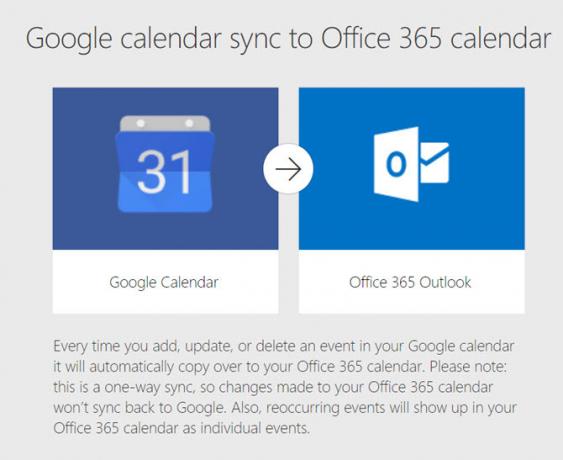
Cloudforbindelsen til Microsoft Flow er en enkel løsning til at holde begge kalendere synkroniseret på alle platforme.
Smartphone-apps til synkronisering af Outlook med Google Kalender
Dette skal ændres i din kalendervane. Men det giver dig den enkleste løsning, mens du er på farten. Som de fleste ting i disse dage sidder løsningen i din hånd 24 × 7. Din smartphone. Vælg en af de tre metoder.
1. Brug kalenderens mobile apps
Microsoft Outlook og Google Kalender har begge apps til Android og iOS. Installation af begge apps er en enkel løsning, men med rettidig meddelelse og smart planlægning kan du konfigurere begge kalendere til specifikke begivenheder.
Microsoft introducerede også delt kalender support til sin Outlook-klient for nylig. Nu kan dine kontakter også få adgang til specifikke Microsoft Outlook-kalendere.
Hent: Microsoft Outlook til iOS | Android (Gratis).
Hent: Google Kalender til iOS | Android (Gratis).
2. Brug standard iPhone-kalenderen
Kalender-appen på en iPhone og iPad kan vise en kombineret Google Kalender og Microsoft Outlook-kalender. Vi har set nærmere på hvordan man synkroniserer en Outlook-kalender med din iPhone Den bedste måde at synkronisere en Outlook-kalender med din iPhoneBrug for at synkronisere din Outlook-kalender med din iPhone? Sådan gør du, inklusive brug af Outlook-appen til iPhone. Læs mere Før.
Gå til Indstillinger> Adgangskoder & konti> Tilføj konto> Tryk på Outlook.com logo.
Følg den samme sti for at tilføje Google Kalender; se vores guide til at tilføje Google Kalender til iOS for mere hjælp.
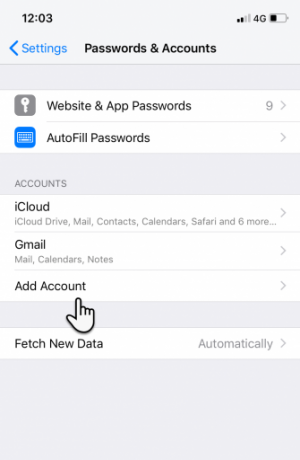
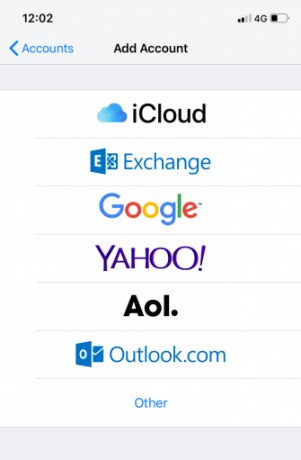
Log ind på begge dele, og lad synkroniseringen tillades. Eventuelle begivenheder, der tilføjes til begge kalendere, vises i din kalender-app.
Hvorfor skal du synkronisere Outlook med Google Kalender?
Det er produktivitetsspørgsmålet. Ja, det kan hjælpe med at holde alle dine kalendere opdaterede, men er det ikke en anden omkostning, du er nødt til at håndtere? Både Microsoft Outlook og Google understøtter flere kalendere, så brug af denne mulighed kan være enklere at styre begivenhederne på to forskellige tjenester.
Jeg formoder, at det kommer ned på produktivitet omkring dine tidsplaner og begivenheder. Og de resterende vaner til et foretrukket kalenderværktøj.
Det er altid bedre at bruge et økosystem. Så hvis du er i Google og vil videresend din Outlook-e-mail til Gmail Sådan videresendes din Outlook-e-mail til GmailBrug for at videresende e-mail fra Outlook til Gmail? Vi viser dig, hvordan du importerer Outlook til Gmail og har alt med dig. Læs mere , her kan du gøre det. Når du taler om dette, skal du prøv Google-opgaver i Google Kalender Google Kalender + opgaver er den eneste liste over opgaver, du nogensinde har brug forHvorfor ikke opbevare din opgaveliste og din kalender et sted? Google Kalender og Google Opgaver løser dette problem. Læs mere , også.
Saikat Basu er viceaditor for Internet, Windows og produktivitet. Efter at have fjernet smagen fra en MBA og en ti år lang marketingkarriere brænder han nu for at hjælpe andre med at forbedre deres historiefortællingsevner. Han kigger efter den manglende Oxford-komma og hader dårlige skærmbilleder. Men idéer til fotografering, Photoshop og produktivitet beroliger hans sjæl.


